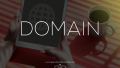Googleタグマネージャー(GTM)は、Webサイトにタグを設定し、データを収集するための強力なツールです。特に、プレビューモードを活用することで、設定内容が正しいかを確認し、公開前に問題を発見することができます。この記事では、GTMのプレビューモードの使い方と、設定の確認から公開までの流れについて詳しく解説します。
プレビューモードの基本概念
GTMのプレビューモードは、設定したタグやトリガーが正しく動作しているかを確認するための重要な機能です。このモードを使用することで、リアルタイムでタグの発火状況を確認し、設定内容の確認を行うことができます.
プレビューモードの起動方法
プレビューモードを起動する手順は以下の通りです。
- GTMにログイン: まず、Googleタグマネージャーにログインします。
- プレビューモードを選択: ログイン後、右上にある「プレビュー」ボタンをクリックします。
- プレビュー対象URLの入力: 新しく開いたタブで、プレビュー対象となるWebサイトのURLを入力します。ここで入力したURLのドメインがプレビュー対象になります.
プレビューモードでの確認方法
プレビューモードが有効になると、以下の方法でタグの発火状況を確認します。
- タグアシスタントの表示: プレビュー用のウィンドウが開き、タグアシスタントが表示されます。このウィンドウで、タグの発火状況を確認できます.
- タグの発火確認: タグアシスタントを使用して、タグが正しく発火しているかを確認します。特定のトリガーが発火した場合、その詳細を確認することができます.
プレビューモードの機能
プレビューモードには以下のような機能があります。
- イベントタイムライン: データレイヤーにプッシュされたすべてのイベントを表示します。例えば、ページビュー、フォーム送信、クリックなど。
- タグ: 選択したデータレイヤーイベントで発火したタグと発火しなかったタグを表示します。
- 変数: 選択したイベントの詳細情報を表示します。変数のタイプ、データのタイプ、解決値などが含まれます。
- データレイヤー: 選択したイベントでデータレイヤーにプッシュされたメッセージオブジェクトを表示します。また、メッセージトランザクションが完了した後のデータレイヤーの状態も表示されます。
設定内容の確認
プレビューモードを使用することで、設定内容が正しいかを確認することができます。以下のポイントを押さえておくことが重要です。
- タグの発火確認: タグが正しく発火しているかを確認します。特定のトリガーが発火した場合、その詳細を確認することができます。
- 変数の確認: また、タグが発火した際の変数も確認できます。これにより、設定した変数が正しく渡されているかを確認することができます。
公開までの流れ
設定内容を確認した後は、以下の流れで公開を行います。
- 変更内容の確認: プレビューモードで設定内容が正しいことを確認します。
- 新しいバージョンの作成: 必要に応じて新しいバージョンを作成し、変更内容を記録します。バージョン名と説明を付けることで、後で変更内容を把握しやすくなります。
- 公開: 右上にある「提出」ボタンをクリックし、変更内容を公開します。公開前に確認した設定内容が反映されることを確認します。
公開後の確認
公開後も、設定内容が正しく反映されているかを確認することが重要です。以下のポイントを押さえておくことが重要です。
- リアルタイムでの確認: 公開後、リアルタイムでタグの発火状況を確認します。特に、重要なページやユーザーが多く訪れるページを確認することが求められます。
- データの確認: データ収集ツールを使用して、タグが正しくデータを収集しているかを確認します。例えば、Googleアナリティクスでデータを確認することができます。
プレビューモードが動かない場合の対策
プレビューモードが動かない場合、以下のような原因が考えられます。
- ブラウザのセキュリティ設定: ブラウザのセキュリティ設定が原因でプレビューモードが動かないことがあります。特に、第三者Cookieがブロックされている場合、プレビューモードが正常に動作しないことがあります。
- ポップアップブロック: ブラウザのポップアップブロック機能が原因でプレビューモードが動かないことがあります。ポップアップを許可する設定を行う必要があります。
- アドブロッカー: アドブロッカーなどの拡張機能が原因でプレビューモードが動かないことがあります。アドブロッカーを一時的に無効にすることで解決することができます。
まとめ
GTMのプレビューモードは、設定内容が正しいかを確認するための重要な機能です。プレビューモードを使用することで、リアルタイムでタグの発火状況を確認し、設定内容の確認を行うことができます。また、公開前に新しいバージョンを作成し、変更内容を記録することで、後で変更内容を把握しやすくなります。

「IMデジタルマーケティングニュース」編集者として、最新のトレンドやテクニックを分かりやすく解説しています。業界の変化に対応し、読者の成功をサポートする記事をお届けしています。
















-7-320x180.png)